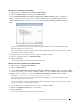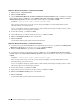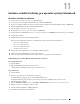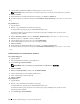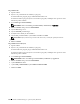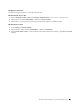Users Guide
Instalace ovladačů
tiskárny pro operační systémy Macintosh 111
11
Instalace ovladačů tiskárny pro operační systémy Macintosh
Instalace ovladačů a softwaru
1
Spusťte
Software
d
and Documentation
v počítači Macintosh.
2
Dvakrát klikněte na ikonu
Dell C3765 Installer
, a poté klikněte na
Pokračovat
.
3
Až vás vyzve vyskakovací dialogové okno k potvrzení programu obsaženého v instalačním balíčku, klikněte na Pokračovat.
4
Klikněte na
Pokračovat
na obrazovce
Important Information
.
5
Vyberte jazyk pro Software License Agreement.
6
Po přečtení Software License Agreement,
klikněte na
Pokračovat
.
7
Pokud souhlasíte s podmínkami Software License Agreement, klikněte na
Souhlasím
pro pokračování v procesu instalace.
8
Potvrďte místo instalace.
9
Klikněte na
Install
pro provedení standardní insta lace.
Chcete-li vybrat vlastní instalaci, klikněte na
Customize
pro výběr položek, které chcete nainstalovat.
•
Dell C3765 ovladač tiskárny
•
Dell C3765 ovladač faxování
•
Dell C3765 ovladač skenování
•
Dell Printer Status Monitor
10
Zadejte jméno a heslo administrátora , a poté klikněte na
Install Software
.
11
Klikněte na
Continue Installation
pro pokračování v instalaci.
12
Až se objeví zpráva
The installation was successful.
, klikněte na
Log Out
pro dokončení instalace.
Přidání tiskárny do systému Mac OS X 10.5, 10.6, 10.7, nebo 10.8
Při použití připojení USB
1
Zapněte tiskárnu.
2
Připojte USB kabel mezi tiskárnu a počítač Macintosh.
Tiskárna bude automaticky přidána do vašeho počítače Macintosh .
Při použití IP tisku
1
Zapněte tiskárnu.
2
Ujistěte se, že počítač Macintosh a tiskárna jsou připojeny.
Používáte-li kabelové připojení, připojte LAN kabel mezi tiskárnu a síť.
Používáte-li bezdrátové připojení, ujistěte se, že bezdrátové připojení je nakonfigurováno správně ve vašem
Macintosh počítači a tiskárně.
3
Otevřete
Předvolby systému,
a klikněte na
Tisk & Fax
(
Tisk & Skenování
pro Mac OS X 10.7 a Mac OS X 10.8).
4
Klikněte na plusové (+) znaménko, a klikněte na
IP
.
5
Vyberte
Line Printer Daemon - LPD
pro
Protocol
.
6
Zadejte IP adresu tiskárny do oblasti
Address
.